想要天天向上,就要懂得享受学习。图老师为大家推荐Photoshop调出城市灰蒙蒙城市照片清新效果,精彩的内容需要你们用心的阅读。还在等什么快点来看看吧!
【 tulaoshi.com - PS 】
最终效果

原图

1、打开图层后先复制背景图层,CTRL+J键,然后进入滤镜ACR程序,去雾霾程序显示为0。
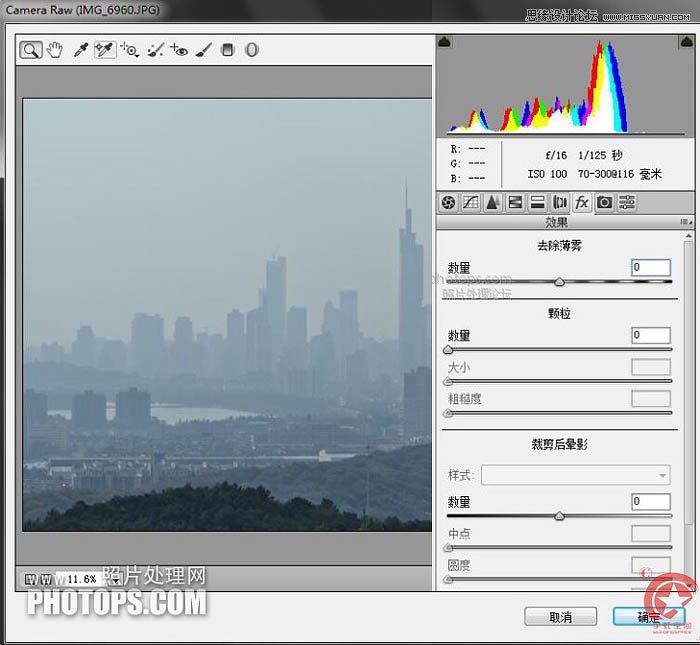
2、把程序向右滑动到100,这时候发现建筑非常的清晰,但天空画面出现紫红色的脏点。

3、确定后选择红色通道,用魔棒对着天空选区,半径模糊1。

4、再还原RGB三原色原图,直接删除天空,再用橡皮擦工具调整不透明度20%,流量20%对着图片底边的山脚暗部进行清清擦除,直到把背景的图层山坡显露出来。

5、擦拭后最终的效果。

6、如果觉得天空没有云彩,可以从图库中挑选一张有乌云的图片。
(本文来源于图老师网站,更多请访问http://www.tulaoshi.com/ps/)
7、把云彩的图片放在城市建筑的下一层,就是建筑的后面,把底边部分删除。

8、调整云彩的曝光度,突出主体城市建筑。

9、调整城市的建筑曝光度程序中的灰度,及位移,城市建筑剪影效果非常明显。

10、放大100%看原图,发现有很多噪点。

11、运用滤镜中降噪软件,对画面实施降噪,选择景观,程序细节部分自己调整。
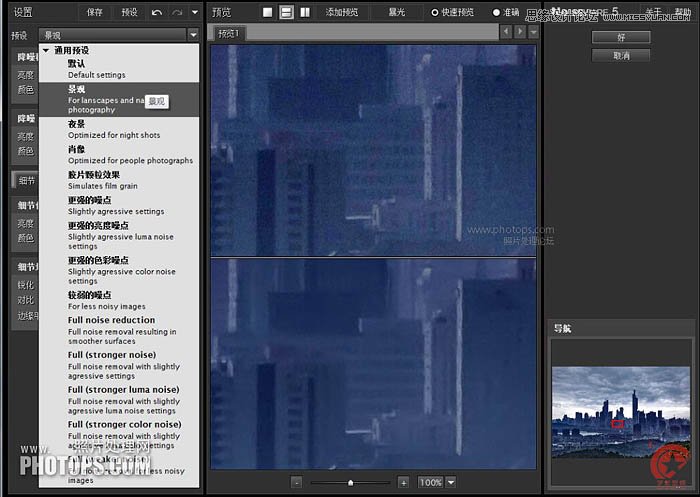
最终效果:

来源:http://www.tulaoshi.com/n/20160215/1563623.html
看过《Photoshop调出城市灰蒙蒙城市照片清新效果》的人还看了以下文章 更多>>